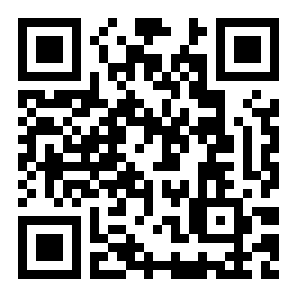相关视频
Team Viewer远程使用方法
来源:全查网
更新时间:2020-05-11 09:39:18
文章导读:1、打开百度搜索TeamViewer软件,并下载。2、双击安装软件,选择安装目录,安装完成并启动。3、如视频所示有‘远程控制’、‘文件传输’两种方式,这里我们以‘远程控制’为例。
Team Viewer远程怎么操作

1、打开百度搜索TeamViewer软件,并下载。
2、双击安装软件,选择安装目录,安装完成并启动。
3、如视频所示有‘远程控制’、‘文件传输’两种方式,这里我们以‘远程控制’为例。
4、打开TeamViewer可看到当前电脑(办公室)ID、密码,其他人连接你的电脑需要输入这个ID、密码。连接他人电脑需要在旁边的输入框中输入他的ID,选择“远程控制”,点击连接,在弹出的密码框中输入正确的密码,即可连接完成。
5、打开家中电脑,登录TeamViewer软件,在右侧‘控制远程计算机’区域中输入伙伴ID并点击‘连接’。
ps:TeamViewer如何固定密码?
6、点击密码旁边‘刷新’小按钮 -- 设置个人密码。
7、设置一个新密码,点击确定即可。